Как Узнать Ip Адрес Телефона Iphone ~ KOMP-REVIEW.RU
Как узнать IP-адрес iPhone и IPad? К счастью, это довольно несложно. Зайдите в «Настройки» на iPhone и выберите Wi-Fi. Здесь вы увидите список Wi-Fi-сетей. Нажмите на синий кружочек со стрелкой той сети, к которой вы подключены в данный момент:
Как узнать IP-адрес на Айфон и Айпад?
Знать свой IP-адрес часто бывает весьма полезно. Но как узнать IP-адрес iPhone? К счастью, это довольно несложно. Зайдите в «Настройки» на iPhone и выберите Wi-Fi:
Здесь вы увидите список Wi-Fi-сетей. Нажмите на синий кружочек со стрелкой той сети, к которой вы подключены в данный момент:
Откроется новое окно – здесь-то и будет IP-адрес «Айфона»!
Знать IP-адрес адрес телефона iPhone может быть полезно по разным причинам. Например, вы хотите поиграть в сетевую игру с друзьями, где требуется IP-адрес. Тут-то вам и поможет данный метод, позволяющий быстро и просто узнать IP-адрес «Айфона».
Айпи адрес Айпада?
Читайте так же
Кстати, а как узнать IP-адрес iPad? Алгоритм ровно тот же самый, поскольку эти гаджеты работают на одной и той же операционной системе. IP-адрес iPad находится в аналогичном диалоговом окне. Достаточно зайти в свойства Wi-Fi-соединения, и IP-адрес «Айпада» – тут как тут.
Можно ли сменить IP-адрес на Айфон и Айпад? Да!
Некоторые пользователи интересуются, как создать iP-адрес на iPhone. Дело в том, что адрес создается автоматически при выходе вашего устройства в сеть. Наличие IP-адреса – обязательное условие для работы в Интернете, иначе ваш гаджет просто не сможет сообщаться с серверами и получать от них информацию. Сменить ip адрес на iphone можно с помощью vpn. Рассмотрим инструкцию, как это сделать.
How to change iphone ip address
How to change ip Address on ios Change ip adress iphone Change proxy on Iphone.
Узнать ip адрес с помощью ВК
Читайте так же
Всё просто и легко) Буду рад вопросам) Приятного просмотра) · Ссылочка на сайт??? …
Использование vpn приложения для iphone: вариант первый.
Функционал изменения Айпи адреса уже встроен в операционную систему Айфонов. Называется данная функция L2TP / IPSec VPN Client, и появилась она в iOS, начиная с версии 9.0.2
Все последующие обновления не вызывали изменений в режиме работы данной настройки, поэтому для примера рассмотрим самую новую версию АйОС – 11.0
Нажмите на рабочем стола Айфона кнопку «Настройки», прокрутите меню вниз до пункта «Основные» и затем кликните по меню VPN.
Появится окно, в котором следует нажать кнопку «Добавить конфигурацию».
Выберите настройку L2TP и заполните поля ниже.
Читайте так же
Внимание! Эти данные необходимо запрашивать у вашего провайдера виртуальной сети. При этом помните, что не все VPN сервисы выдают такие данные.
Сложно? Немного, поэтому рекомендуем использовать другой метод.
Использование vpn приложения для iphone: вариант второй.
Скачайте приложение OpenVPN Connect из App Store. Затем зарегистрируйтесь здесь https://whoer.net/ru/vpn?part=buy (при покупке необходимо вводить адрес электронной почты, на которую будут отправляться конфигурационные данные), и после получения e-mail с вложением (вы получите файл whoerconfig.zip) загрузите в приложение настройку конфигурации.
На экране айфона появится надпись New profiles are available, после чего вы сможете включать и выключать VPN всего лишь одним нажатием на ON и OFF.
Как выбрать VPN для iphone?
Наш совет – выбирать того провайдера, который предоставляет не только доступ к виртуальным сетям, но и приложения для их работоспособности. Ведь мало кому интересно самостоятельно прописывать адреса vpn-узлов, маршрутизацию и прочее.
Читайте так же
komp-review.ru
Как узнать IP-адрес Вашего iPhone |
Как узнать IP-адрес Вашего iPhone
Опубликовано 19.06.2012 автором AntareStudioОпределение IP-адреса вашего
Шаг 1
Нажмите ярлык Настройки (Settings) в вашем iPhone.
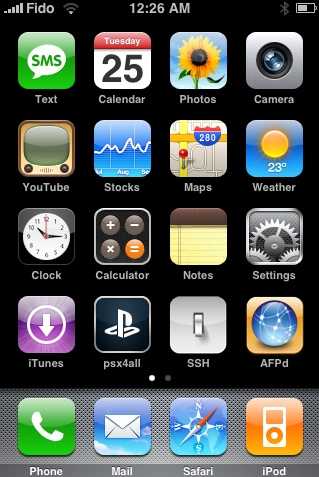
Шаг 2
Нажмите Wi-Fi в меню Настройки.

Шаг 3
Нажмите на имеющуюся Wi-Fi сеть, если она еще не подключена. Затем, справа от названия вашей сети, нажмите на голубой круг со стрелкой.
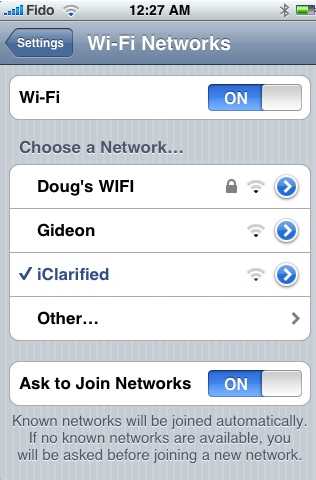
Шаг 4
В появившемся окне вы увидете IP-адрес вашего iPhone!
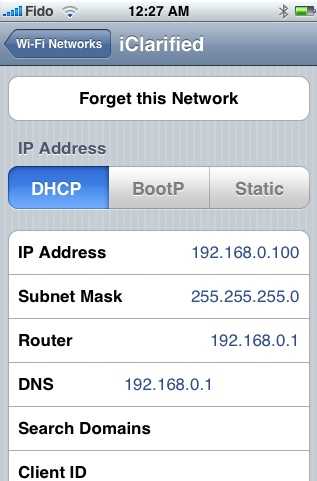
Понравилось это:
Нравится Загрузка…
Похожее
alika2010.wordpress.com
Как узнать IP адрес телефона или смартфона, внутренний и внешний айпи
IP адрес – это адрес вашего телефона или смартфона в компьютерной сети, к которой он подключен. Например, когда вы подключаетесь к Wi-Fi сети, точка доступа выдает вам IP адрес и в дальнейшем связь между вашим устройством и точкой доступа выполняется с использованием данного адреса. Таким же способом IP адрес выдается и используется при подключении телефона к Интернету через сеть мобильного оператора (мобильный интернет).
IP адрес бывает внутренним и внешним. Внутренний IP – это IP адрес, который используется во внутренней локальной сети, например, внутри Wi-Fi сети или внутри сети мобильного оператора. Внешний IP адрес – это адрес, который используется для выхода в Интернет. В данной статье мы расскажем, как узнать внутренний и внешний IP адрес телефона или смартфона на базе операционных систем Android и iOS.
Как проверить внутренний IP адрес при подключении к Wi-Fi

А потом откройте подраздел «Wi-Fi».
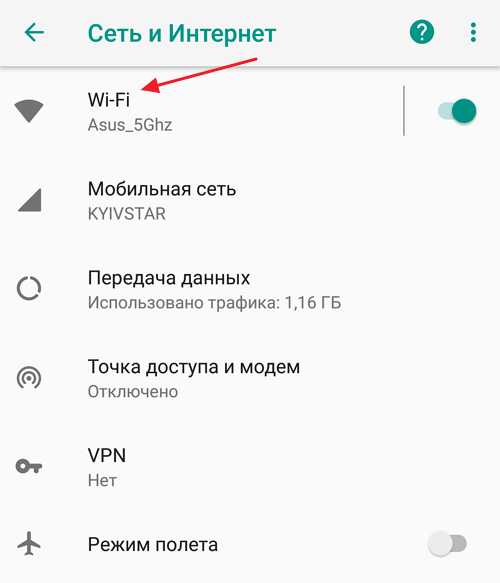
Здесь вы увидите список Wi-Fi сетей, которые доступны рядом с вами. В верху этого списка будет находиться сеть, к которой вы подключены. Откройте данную сеть, для того чтобы узнать IP адрес и получить доступ к другим настройкам.

В результате вы попадете на страницу с информацией о Wi-Fi сети, к которой вы подключены. Здесь можно удалить информацию о сети, посмотреть уровень сигнала, проверить используемую частоту и защиту, а также узнать другую информацию о подключении. Если вы пролистаете данную страницу вниз, то сможете узнать IP адрес, который был выдан вашему телефону при подключении к этой сети.
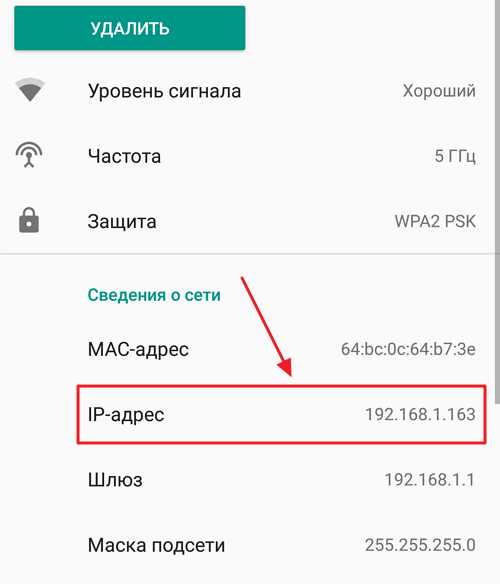
В устройствах с операционной системой iOS (а это iPhone, iPad и iPod) доступ к информации об IP адресе осуществляется схожим образом. В данном случае вам также нужно открыть приложение «Настройки» и перейти в раздел «Wi-Fi».
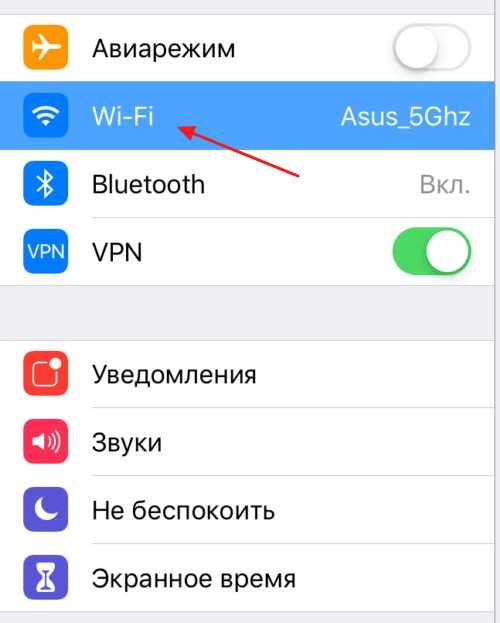
После этого откроется список доступных Wi-Fi сетей. В верху этого списка будет находиться сеть, к которой вы подключены. Выберите ее для просмотра подробной информации.
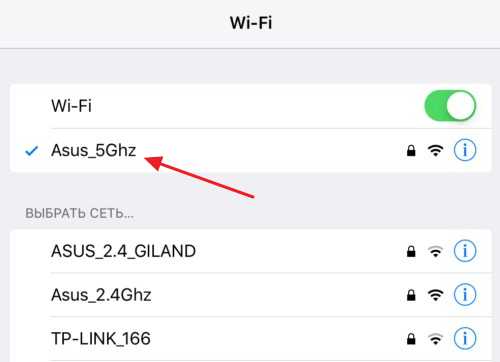
Так вы попадете на страницу с информацией о подключенной Wi-Fi сети. Здесь можно воспользоваться опцией «Забыть эту сеть» или отключить автоматическое подключение.
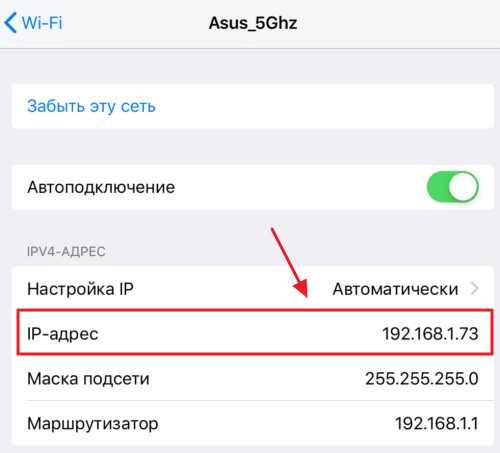
Также здесь будет техническая информация, там вы сможете узнать IP адрес, который был выдан вашему телефону при подключении к данной сети.
Как проверить внутренний IP адрес при подключении к мобильному интернету
На Android также можно узнать внутренний IP адрес, который телефон получает при подключении к мобильному интернету (3G, 4G). Для этого нужно зайти в приложение «Настройки», открыть раздел «Сеть и Интернет» и выключить подключение к Wi-Fi. Это заставит телефон переключится на использование мобильного интернета, и мы сможем посмотреть внутренний IP адрес, который используется в данном случае.
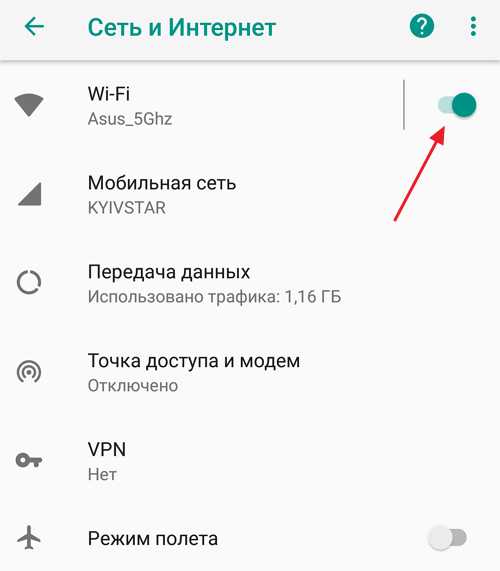
После того как Wi-Fi отключен, вам нужно вернуться на главный экран настроек Андроида, пролистать его в самый конец и перейти в раздел «Система».
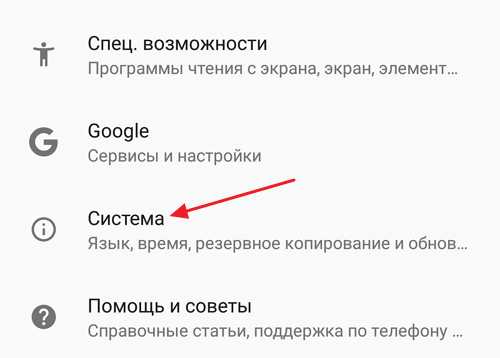
После этого нужно снова пролистать настройки в конец и перейти в подраздел «О телефоне».

После этого переходим в подраздел «Общая информация».

В результате перед вами откроется экран с информацией о телефоне. Здесь можно узнать информацию об аккумуляторной батарее, SIM-карте и IMEI-коде, а также проверить другие данные. Среди прочего здесь можно узнать и внутренний IP адрес телефона, который был получен при подключении к мобильному интернету.
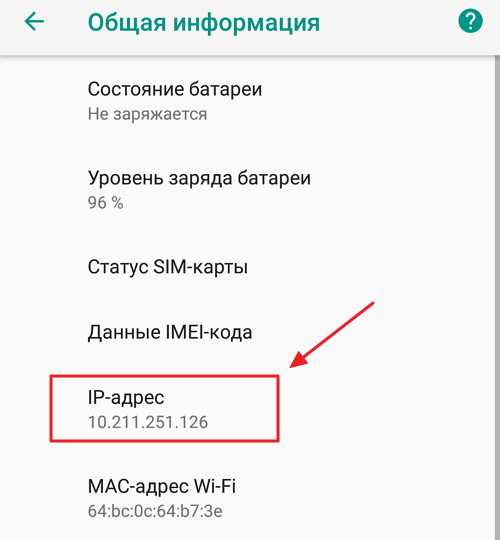
Обратите внимание, если Wi-Fi сеть не отключить, то здесь будет указан внутренний IP адрес, который был выдан точкой доступа Wi-Fi, а не мобильным оператором.
Как узнать внешний IP адрес телефона или смартфона
Если вам нужно узнать внешний IP адрес вашего телефона или смартфона, то это можно сделать с помощью различных интернет сервисов. Например, можно воспользоваться сайтом 2ip.ru. Достаточно зайти на главную страницу данного сайта с помощью любого браузера, и вы сразу увидите свой внешний IP-адрес.
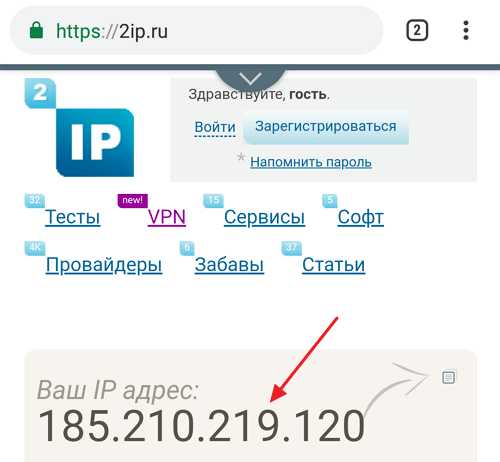
Также вы можете ввести в поисковую строку Яндекс поисковый запрос «мой IP» и Яндекс сразу выдаст вам информацию о вашем IP адресе.
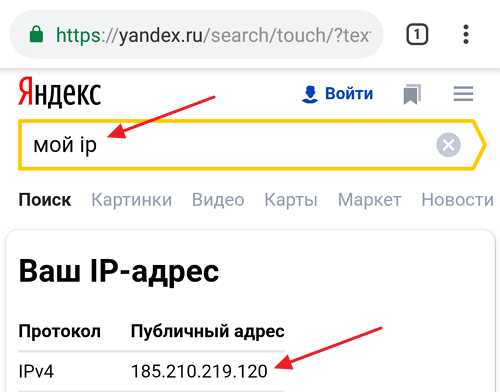
Нужно отметить, что проверка внешнего IP адреса одинаково работает как на телефонах с Android, так и на телефонах с iOS. Также нужно помнить, что внешний IP адрес будет отличаться в зависимости от вашего способа подключения к Интернету. При подключении через Wi-Fi вы будете получать один IP адрес, а при использовании мобильного интернета другой.
smartphonus.com
Как узнать IP адрес ресурса на Windows, Ubuntu, Iphone, Ipad, Android устройствах и с помощью онлайн сервиса бесплатно
Всем привет дамы и господа! На связи с вами Макс Метелев, автор и создатель блога Smarticle.ru и в сегодняшней статье я расскажу, как вы можете узнать Ip адрес компьютера. В процессе изучения этой заметки вы также сможете узнать Ip адрес на телефонах и планшетах.
В частности, приведу примеры на Ipad’ах и Iphone’ах. Расскажу про один очень интересный сервис.
В общем, считайте, что вам хорошо повезло и вы сможете научиться в одном месте всем хитростями и приемам в определении айпи адреса компьютера и мобильных устройств.
В своей недавней заметке я рассказывал, как узнать ip адрес сайта. Переходите, вам очень пригодится. А теперь приступим к непосредственному изучению.
Что такое IP адрес?
Было бы логичным рассказать про само определение, прежде чем начать работу. IP адрес компьютера – это последовательность цифр, которая позволяет идентифицировать устройство в сети. Компьютера, сетевые принтеры, телефоны, смартфоны, планшеты и прочие девайсы вашей домашней сети имеют адрес в формате 192.168.1.10 Первые две цифры всегда должны быть одинаковыми для домашних сетей, третья может различаться в зависимости от вашего роутера. Некоторые используют 1, другие 2, третьи – 0. Финальная цифра уникального номера подключенных устройств колеблется от 0 до 255.
Как правило, ваш компьютер будет иметь адрес, при условии, что он подключен к маршрутизатору. В противном случае, вы не увидите информацию, когда будете следовать шагам ниже. Только компьютеры у которых назначены статические IP адреса будут сообщать адрес, когда они не подключены к сети.
Как узнать IP адрес на Windows и роутера
Нажимаем на кнопку Пуск и выбираем пункт меню «Выполнить» и вводим в строке фразу cmd.exe и нажимаем Enter.
Это запустит Командную строку, черный экран, скрин которого приведен ниже. В примере мы используем Windows 8. Но это также верно и актуально для ранних версий операционной системы.
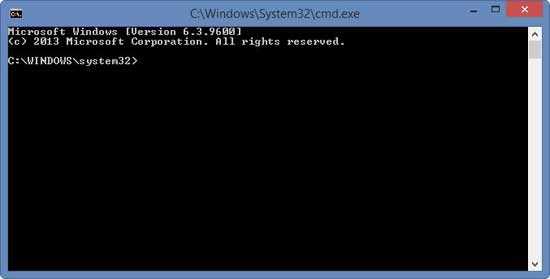
В следующем окне убедитесь, что вы набрали строку ipconfig и нажали Ввод. Как здесь:

То, что вы увидите далее это загрузка информации о вашем компьютере и сетевых адаптерах. На следующем снимке вы сможете увидеть IPv4 адрес – 192.168.3.40 . Это и есть IP адрес компьютера, а роутер Default Gateway (шлюз по умолчанию) имеет адрес 192.168.3.1
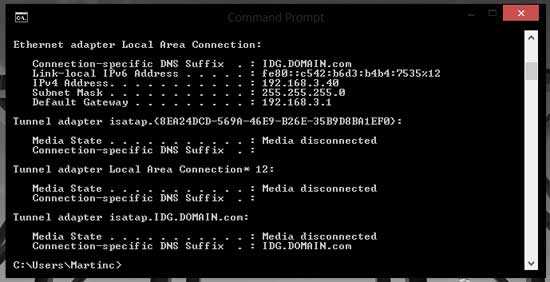
Если вам нужно больше информации по вашему компьютеру, как например физический адрес сетевого адаптера (или проще говоря Mac адрес), тогда вам нужно будет набрать в командной строке – ipconfig/all и нажать Enter. Физический адрес вашего сетевого адаптера ноутбука (лэптопа) будет следующим — F0-4D-A2-DE-41-B5 . Вот скриншот:
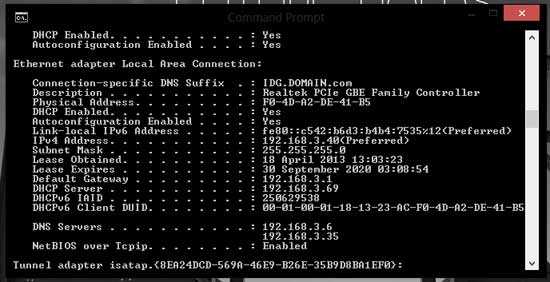
Давайте рассмотрим еще один пример. Например, через командную строчку мы узнали адрес компьютера и шлюз модема. Как это показано на картинке ниже:
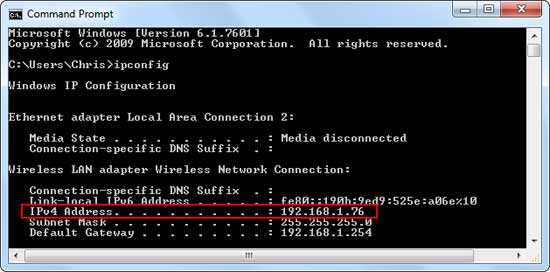
Отлично! Теперь запоминаем цифры – 192.168.1.254 , т.е цифры шлюза маршрутизатора. Теперь по ним мы можем зайти в адресную строку браузера и просмотреть сведения нашего модема. Делаем это вот так:
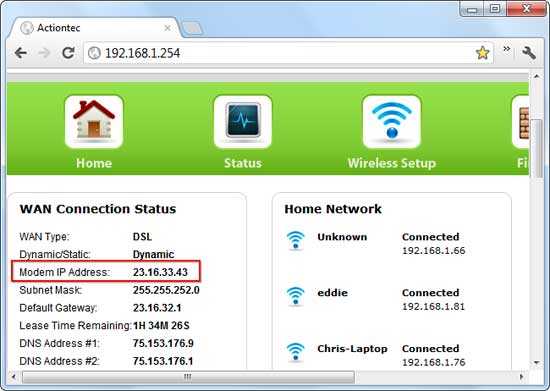
Из этих сведений нам станет ясно какой Ip мы используем – динамический или статический, маску подсети, тип соединения, домашнюю сеть, DNS адреса и много другого интересного.
Как получить IP адрес компьютера на Ubuntu
На Убунте мы можем проверить адрес компьютера двумя способами. Первым традиционным способом, щелкнув на значок сети правой кнопкой мыши в область уведомления и выбрав пункт – Информация о соединении (Connection Information).
Далее система выдаст нам диалоговое окно в котором среди прочей информации по компьютеру мы сможем увидеть IP адрес.
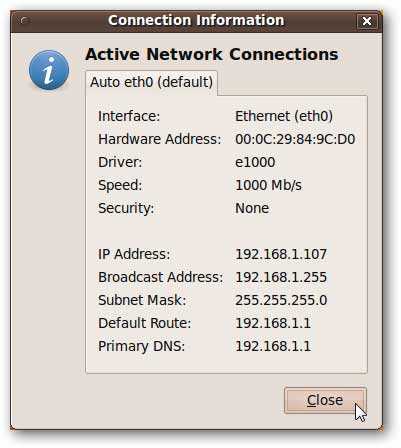
Второй способ определения, который покажет больше сведений и деталей, чем в первом случае, это переход по следующему пути – System -> Administration -> Network tools (Система – Администрирование – Сетевые инструменты).
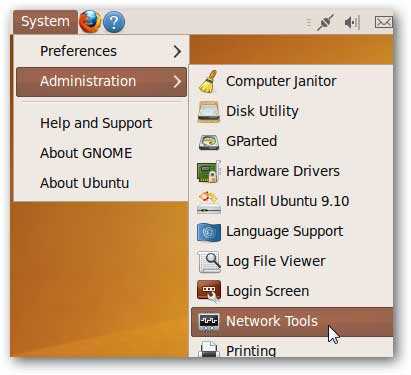
Далее из списка выбираете нужное вам устройство и сможете просмотреть всю детальную информацию по нему.
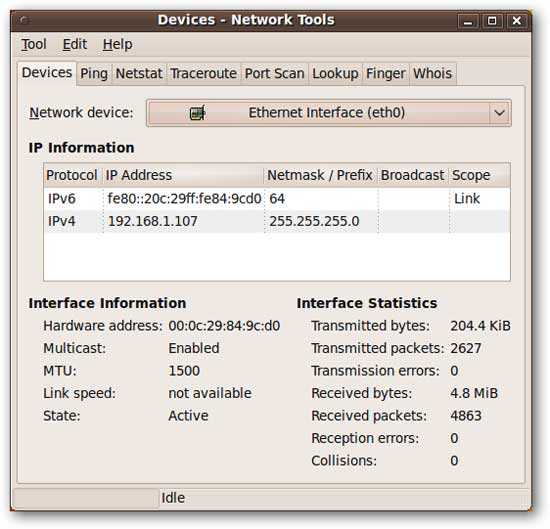
Наконец, если вы все-таки не можете оторваться от окна терминала, то вот команда для ввода:
Только не запутайтесь, здесь команда отличается всего на одну букву — ifconfig . Кто бы мог подумать? 🙂
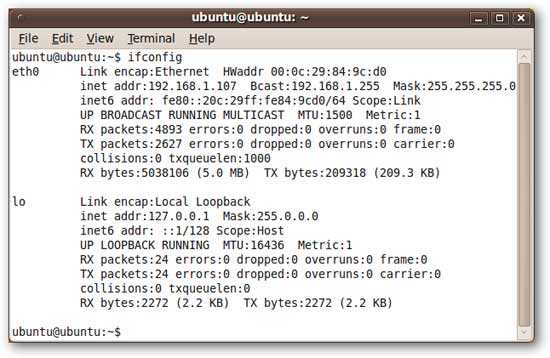
Как вы видите, узнать в Ubuntu адрес компьютера можно в пару кликов мыши.
Как определить IP адрес на телефона Iphone или планшетах Ipad
Первым делом выбираете настройки Wi-Fi. Вы к нему должны быть подключены, чтобы иметь доступ к IP.
Ниже вы увидите букву i, что значит – информация. Она располагается справа от значка сети. Там же вы обнаружите ip адрес устройства и ip адрес маршрутизатора. (Картинка кликабельна ниже)
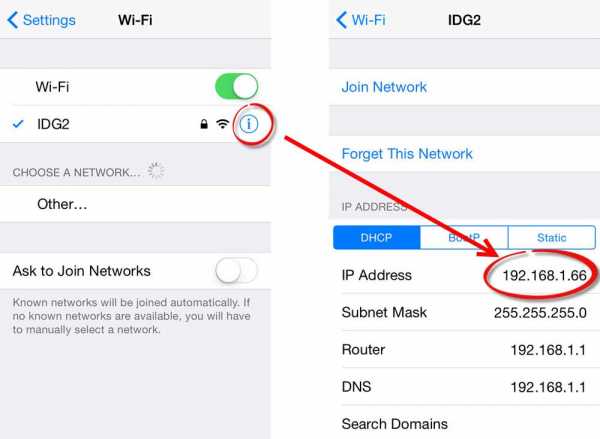
Как обнаружить IP адрес на Android устройствах – смартфонах и планшетах
Андройд устройства несколько различаются в зависимости от страны производителя и модификаций установленной операционной системы на них. Мы входим также в Настройки, затем Wi-Fi и затем нажимаем на имя сети к которой мы подключены.
На нашем телефоне HTC, это выглядит так:
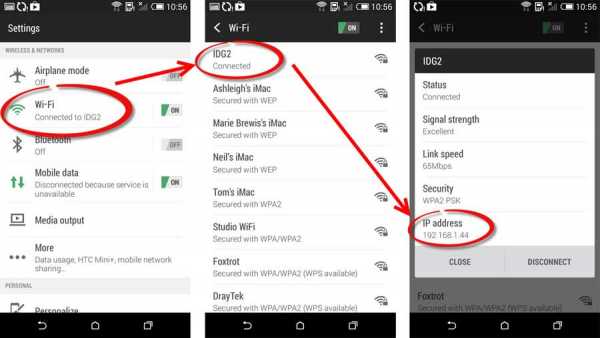
Сервисы определения IP адреса компьютера
А сейчас самое время поговорить про очень полезный и замечательный отечественный сервис в определении IP вашего компьютера. Его отличает удобство, интуитивно понятный интерфейс и простота использования. Обнаружил я его относительно недавно и он мне очень понравился. Называется он – whoer.net
Самым главным преимуществом в нем является интерактивная проверка посредством Java, Javacsript, Flash, которая позволяет выявить подлинные настройки системы и проблемные слабые места, благодаря которым другие сторонние ресурсы смогут узнать о вас больше информации, которую знать не должны.
Как только мы переходим по ссылке на этот сервис, первое что нам показывается – это наш айпи адрес. В данном случае, моего компьютера. Также идет определение страны хоста, провайдера, диапазон ip адресов, а также есть ли данный адрес в черном списке. Мой, слава Богу, ни в какие черные списки не занесен.
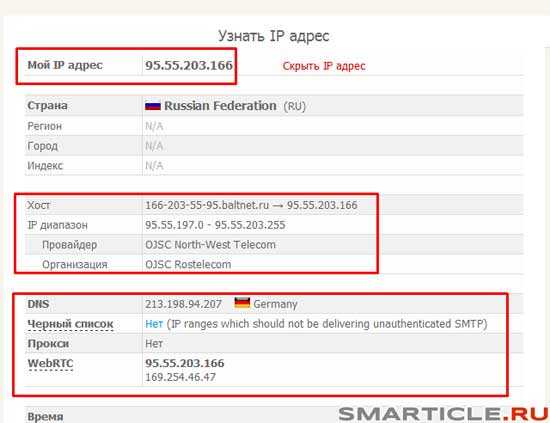
Вот какая информация о моем визите в сеть была проверена и отображена через этот инструмент:
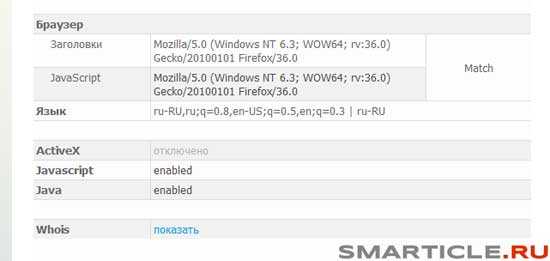
Т. е системе известно, с какого браузера я вышел, с какими заголовками, включены ли у меня Javascript, на каком языке вышел в сеть. Если мы кликнем на вкладку Whois, то получим данные про нашего хостинг провайдера с точностью до адреса и телефона.

Это все доступно в Легкой версии. Там же есть и расширенная версия. Давайте переключимся на нее.
Здесь мы увидим, как представлен наш Ip адрес в разных системах исчисления: двоичной, десятичной, восьмеричной, шестнадцатеричной. Вот пример:
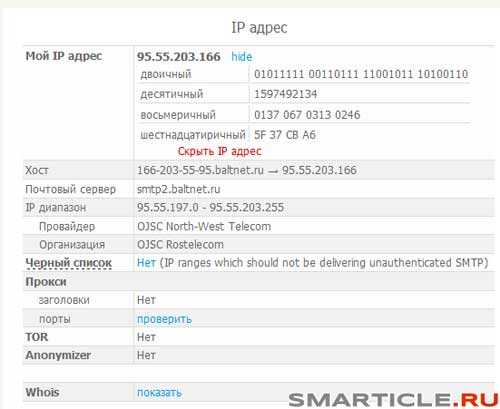
Здесь же нам показывается Почтовый сервер, хост и другая информация, которую мы узнали по лайт – версии.
Теперь хочется отметить такую функцию в сервисе whoer.net под названием – WebRTC (Real-Time Communications). В переводе означает – коммуникации адреса в режиме реального времени. Вы можете прочитать в Википедии про эту технологию.
А если вкратце, то благодаря ей можно обмениваться потоковыми данными с другими браузерами или другими приложениями, поддерживающими технологию «точка-точка». Это самый простой вид компьютерной сети, благодаря которому два компа соединяются с собой напрямую через коммуникационное оборудование.
Главное преимущество – в простоте и дешевизне, а недостатком является то, что соединять подобным образом можно только два компьютера. Можно использовать в случае быстрой передачи информации с одного ПК на другой.
WebRTC уже встроен во многие популярные браузеры. Так вот WebRTC в нашем сервисе позволяет видеть реальный IP адрес пользователя, даже если он находится под VPN соединением или заходит через анонимайзер.
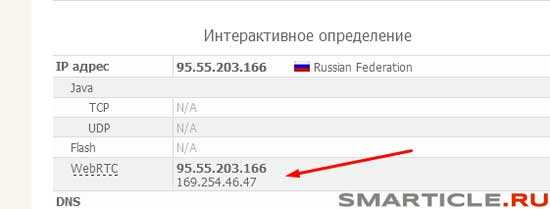
Создатели сервиса вообще молодцы, даже показывается размеры экрана с которого я вхожу в сеть, а также плагины операционной системы.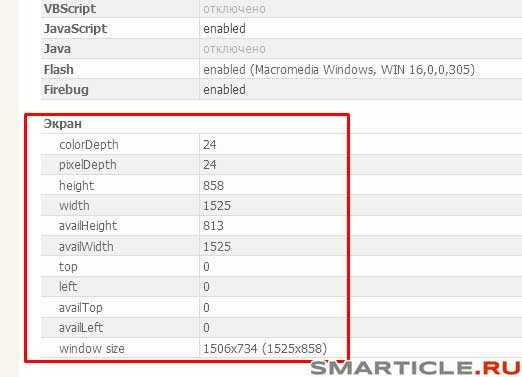
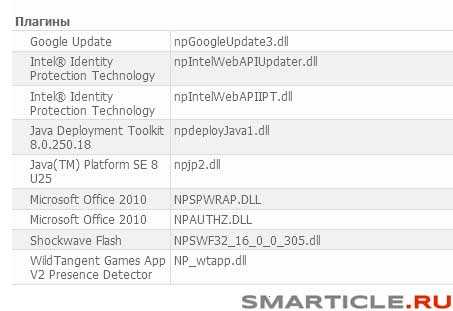
Вот они возможности сервиса. Так что если захотите определить IP адрес компьютера и информацию о нем, то рекомендую этот сервис в работе.
На этом урок завершен. Теперь вы научились определять адрес как на разных операционных системах, разных устройствах и знаете каким бесплатным сервисом воспользоваться. Спасибо за внимание. До новых встреч.
smarticle.ru
Как узнать айпи Айфона | iPhone
Узнать ip адрес с помощью ВК
как узнать apple id предыдущего владельца
Как узнать чужой IP адрес ?
Как следить за человеком через Айфон,Viber #Найти iPhone Как следить за женой или ребенком
Как найти iPhone | Find My iPhone
Как узнать IP-АДРЕС ЧЕЛОВЕКА ВКонтакте? 100% СПОСОБ!
Как узнать IP адрес роутера, чтоб зайти в его настройки?
Как узнать местоположение человека Через Viber
Как найти iPhone, Потерял, Украли.
Как вычислить чужой Ip адрес (3 способа) | Как узнать чужой ip
Также смотрите:
- iPod Touch 4 белый экран что делать
- Как отключить зарядку от USB на Айфоне
- Приложение на Айфон чтобы скачивать видео
- Как узнать уровень сигнала Айфон
- Как сменить пароль почты в Айфоне
- Самые громкие рингтоны для Айфона
- Какое бесплатное приложение для Айфон чтоб слушать музыку офлайн
- Как защитить кабель от Айфона
- Как скинуть книгу на iPod Classic
- Как сделать бесплатные смс между Айфонами
- Почему не получается создать резервную копию iPhone
- Что делать если залил Айфон колой
- Как установить готовый рингтон на Айфон 4S
- Почему iPhone не видит симку
- Как сбросить пароль на планшете iPad
iphones-4g.ru
Как узнать IP-адрес компьютера, планшета или смартфона
IP-адреса — это цифровые идентификаторы, с помощью которых устройства могут находить друг друга в интернете или локальных сетях и обмениваться данными. Поэтому каждый подключённый компьютер или мобильный девайс получает свой IP.
Даже если вы не технический специалист, вам не помешает знать, как определять IP-адреса своих гаджетов. Это может пригодиться, к примеру, если вы захотите подключить сетевой принтер или решите предоставить удалённый доступ к личному компьютеру через интернет.
Любое сетевое устройство может иметь как внутренний, так и внешний IP-адрес. Первый тип служит для взаимодействия техники внутри локальных сетей, второй — в рамках всего интернета.
Как узнать внешний (публичный) IP-адрес
Быстро посмотреть свой внешний IP с компьютера или мобильного устройства можно на одном из специальных сайтов вроде 2IP, WhatIsMyIP и IP-Ping. Зайдя на любой из них, вы сразу увидите внешний IP (он же Public IP) на самом видном месте.
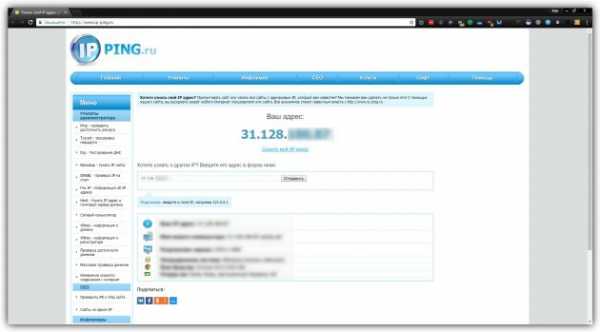
Устройства, которые выходят в интернет через один роутер, имеют общий внешний IP.
Как узнать внутренний (локальный) IP-адрес
С внутренними IP-адресами всё немного сложнее: на каждой платформе их проверяют по-разному.
Как узнать IP-адрес в Windows
Найдите через поиск по системе утилиту «Командная строка». Кликните по её значку правой кнопкой мыши и запустите от имени администратора. В открывшемся окне введите команду ipconfig и нажмите Enter. На экране появятся данные, среди которых должна быть строка IPv4. Рядом с ней вы увидите код формата 192.168.1.40 — это и есть внутренний IP-адрес компьютера.
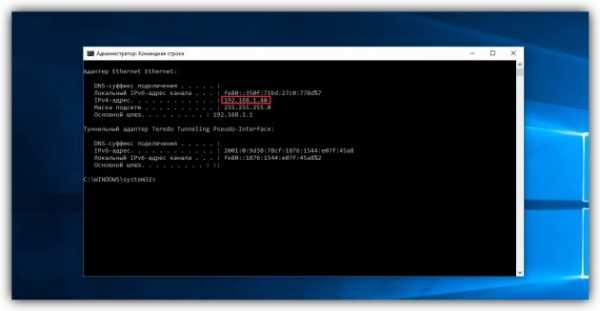
Как узнать IP-адрес в macOS
Чтобы посмотреть IP-адрес в macOS, достаточно зайти в раздел «Системные настройки» → «Сеть» и выбрать на боковой панели текущее соединение. Внутренний IP-адрес Mac отображается под статусом подключения.
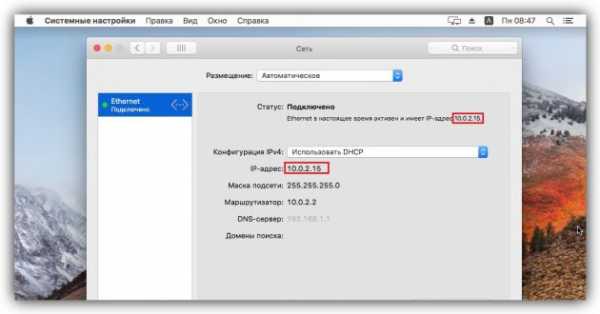
Как узнать IP-адрес в Android
Внутренний IP-адрес Android-устройства обычно доступен в разделе с настройками Wi-Fi. Интерфейс на разных аппаратах может сильно отличаться, но вы наверняка без особого труда найдёте нужное меню самостоятельно. Если нет — можете установить бесплатную программу IP Tools. Она отобразит внутренний и внешний IP-адреса сразу после запуска.
Цена: Бесплатно
Как узнать IP-адрес в iOS
На iPhone или iPad внутренний IP можно легко найти в разделе с параметрами Wi-Fi. Достаточно нажать на круглую иконку рядом с активным беспроводным соединением, и в следующем меню появится IP.

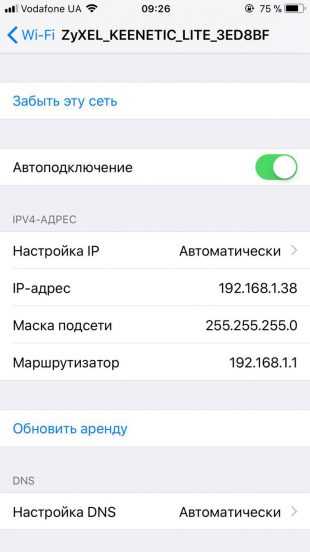
Как узнать чужой IP-адрес
Вы можете узнать внешний IP другого пользователя Сети (например, чтобы определить его приблизительное местоположение) с помощью сервиса IP Logger. Но для этого необходимо, чтобы человек кликнул по созданной вами ссылке.
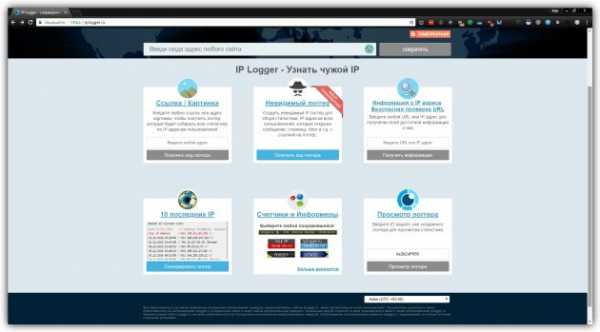
Сначала создайте URL, который позволит вам узнать чужой IP. Для этого перейдите на сайт IP Logger и в блоке «Ссылка / Картинка» вставьте URL на любую страницу или изображение. Это может быть, к примеру, ссылка на новость или статью. Затем кликните «Получить код логгера». В следующем окне скопируйте адрес из поля «Ваша ссылка для сбора IP-адресов» и запомните свой ID в системе.
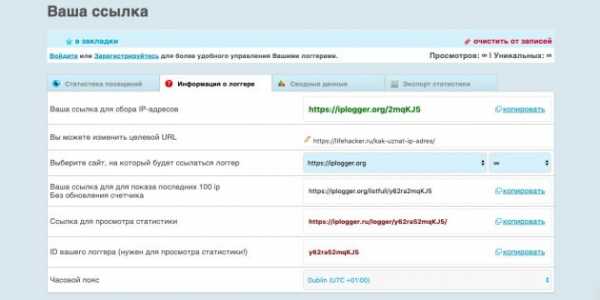
Затем отправьте сообщение с только что скопированной ссылкой пользователю, IP которого вы хотите узнать. Можно использовать любой канал: email, социальные сети, мессенджеры и так далее. Текст сообщения должен убедить получателя кликнуть по ссылке. Чтобы URL казался менее подозрительным, можно замаскировать его с помощью Bitly или другого сервиса для сокращения ссылок.
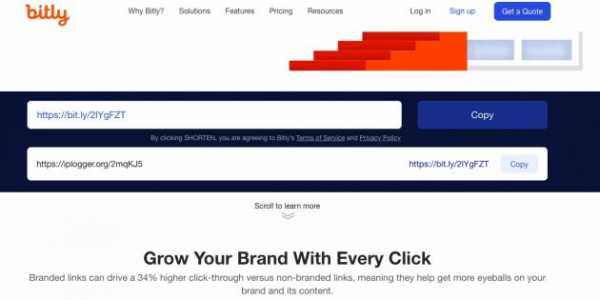
Когда пользователь кликнет по ссылке, IP Logger просто откроет для него целевую страницу, а для вас сохранит чужой IP. Последний можно будет посмотреть на сайте сервиса: достаточно ввести свой ID на главной странице IP Logger в блоке «Просмотр логгера».
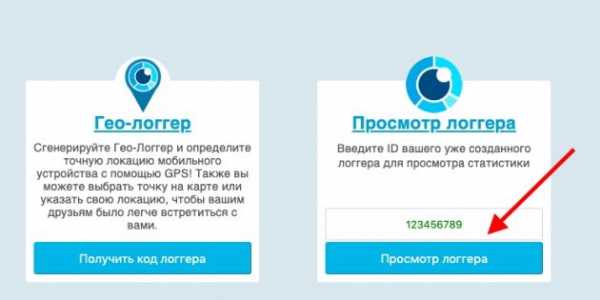
Не забывайте, что пользователь может выходить в интернет через прокси или VPN. В таком случае узнать его настоящий IP-адрес не выйдет.
IP Logger →
Если же вас интересует, как узнать IP-адрес роутера, можете ознакомиться с другим материалом Лайфхакера.
Читайте также
lifehacker.ru
Как посмотреть IP-адрес локальной сети на устройствах с ОС iOS, Android, MacOS и Windows — Poster
Чтобы зайти в веб-интерфейс роутера, посмотрите IP-адрес локальной сети на своем устройстве.
Чтобы посмотреть IP-адрес локальной сети на iOS-устройстве:
На планшете зайдите в Настройки → Wi-Fi.
Нажмите на ⓘ напротив активной Wi-Fi сети.
В блоке IPv4-адрес найдите поле Маршрутизатор и посмотрите IP-адрес.
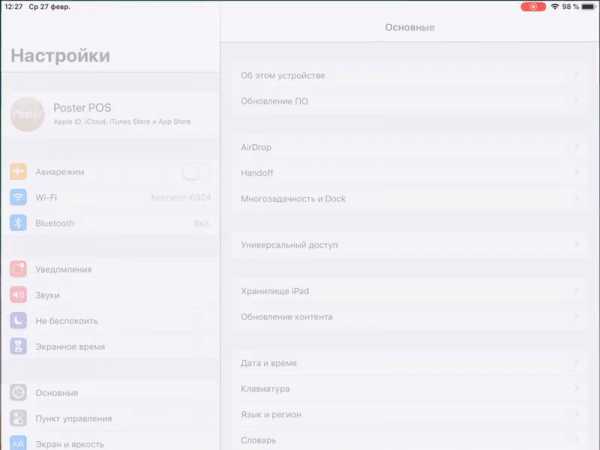
Чтобы посмотреть IP-адрес локальной сети на Android-устройстве:
На планшете зайдите в Настройки → Подключения и выберите Wi-Fi.
Нажмите на название активной сети и удерживайте касание 2 секунды.
В открывшемся окне выберите Управление параметрами сети.
Поставьте галочку возле Показать дополнительные параметры.
Найдите поле Управление маршрутизатором с локальным IP-адресом.
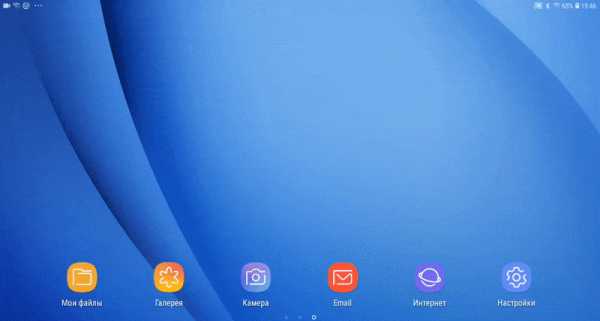
Чтобы посмотреть IP-адрес локальной сети на устройстве с MacOS:
Нажмите в левом верхнем углу на и выберите Системные настройки.
Перейдите в Сеть и нажмите Дополнительно.
Откройте вкладку TCP/IP.
Найдите поле Маршрутизатор и посмотрите IP-адрес локальной сети.
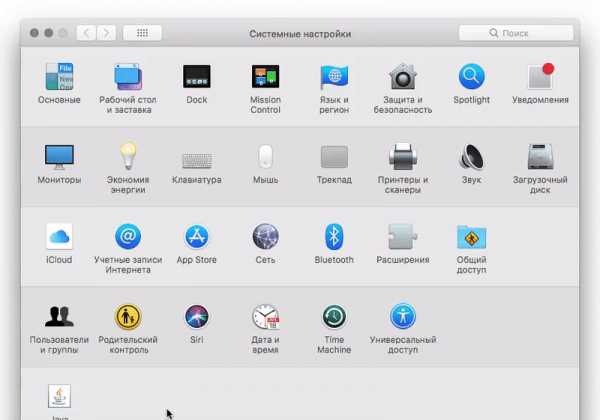
Чтобы посмотреть IP-адрес локальной сети на компьютере или моноблоке с ОС Windows:
Нажмите в левом нижнем углу на 🔎.
Напишите cmd и нажмите Enter.
В командной строке напишите ipconfig и нажмите Enter.
Найдите поле Основной шлюз с локальным IP-адресом.
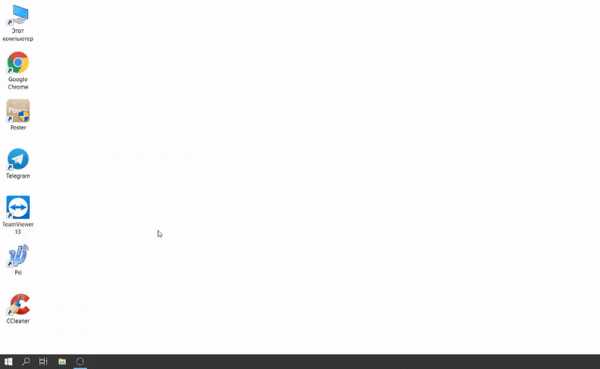
☝️ У разных моделей устройств могут отличаться названия разделов в настройках. Если у вас не получилось самостоятельно найти раздел или в вашем заведении настроена многоуровневая локальная сеть, напишите нам в чат, мы поможем посмотреть IP-адрес локальной сети.
Чтобы поменять IP-адрес локальный сети, проверить или изменить диапазон адресов DHCP-сервера, настроить разные Wi-Fi сети в заведении, зайдите в веб-интерфейс роутера.
Прочитайте еще:
— С какими роутерами работает Poster
— Как подключить и настроить роутер Zyxel Keenetic Omni
— Как войти в веб-интерфейс роутера Zyxel Keenetic Omni
— Как сбросить до заводских настроек роутер Zyxel Keenetic Omni
joinposter.com
